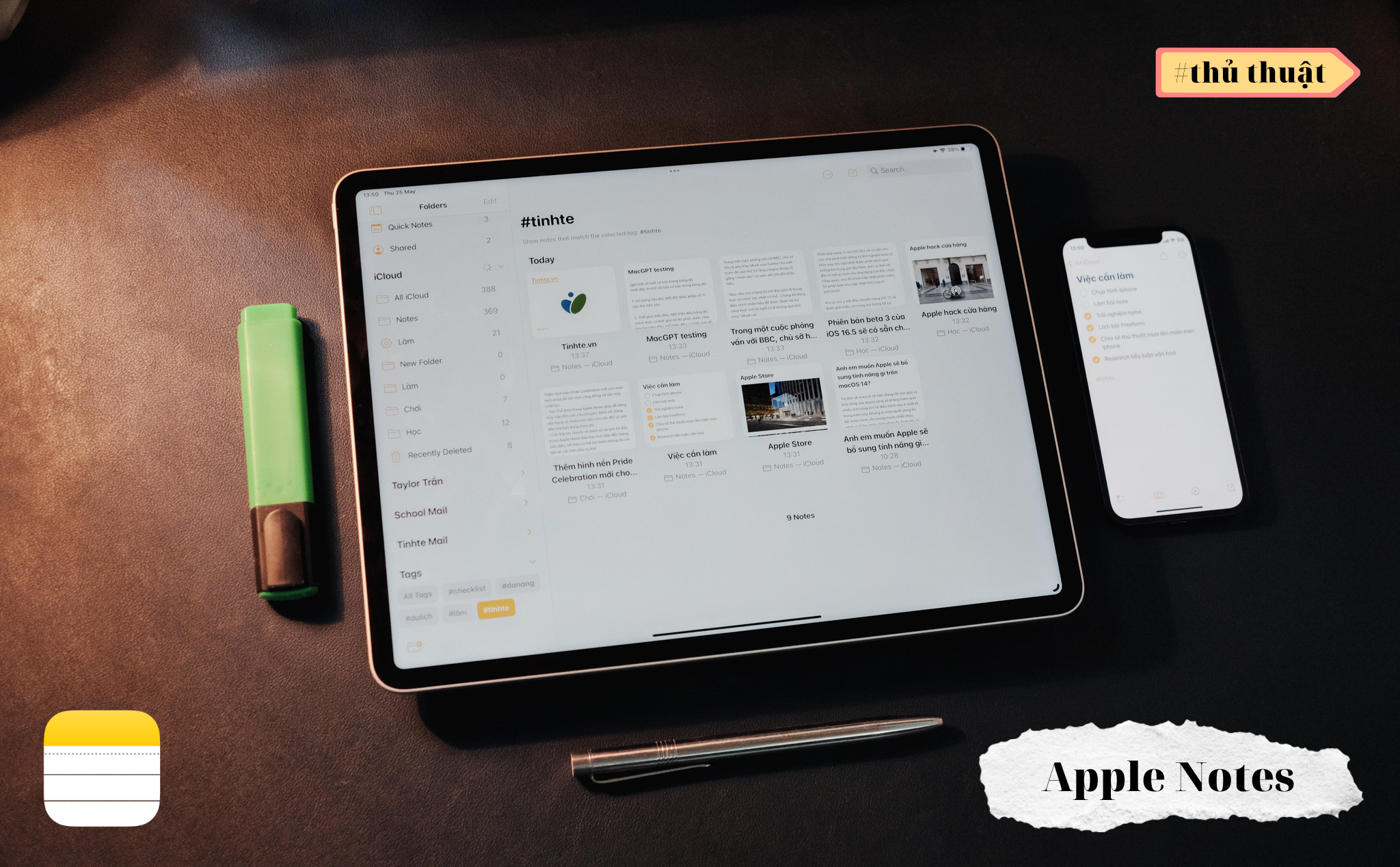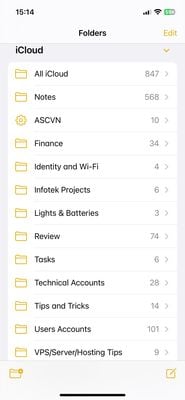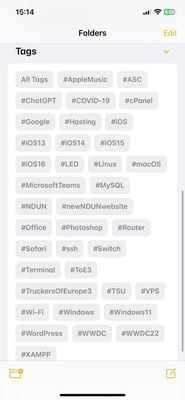Chắc hẳn anh em xài iPhone hầu hết đã ít nhất một lần sử dụng qua ứng dụng Notes mặc định của Apple, thì mình thấy nhiều anh em, bạn bè mình vẫn dùng notes một cách khá cơ bản mà ít biết đến những tính năng mình sắp giới thiệu sau đây. Đó cũng là lý do mình quyết đình làm bài này để giới thiệu tới anh em những thủ thuật giúp anh em sử dụng Apple Note hiệu quả hơn, mời anh em đọc bài.
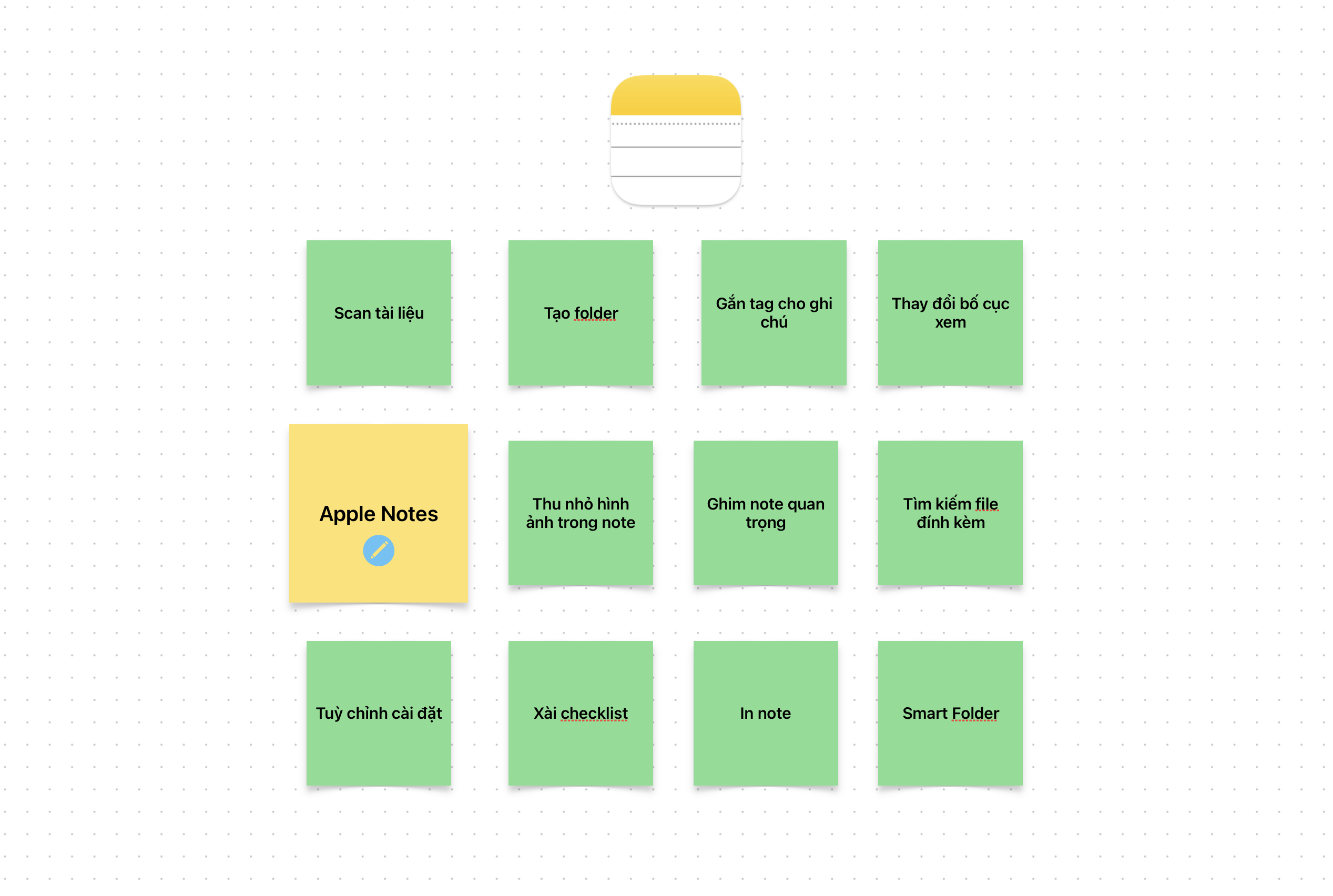
Xem thêm:
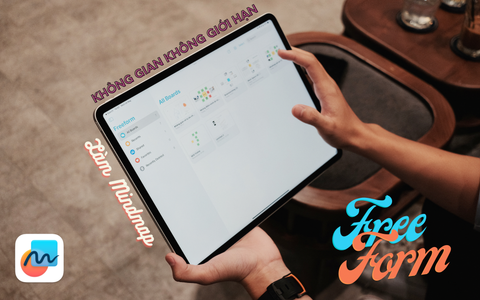
Cái này mình nghĩ nhiều anh em cũng đã biết, không nhớ rõ là có từ phiên bản nào nhưng mình thấy nó là một tính năng rất tiện lại để anh em phân ra những mục khác nhau dùng cho những việc khác nhau. Ví dụ mình muốn gắn tag cho note bên dưới là #thuthuat #tinhte thì chỉ cần vào phần tag để tìm tag này và truy cập vào những bài viết có sẵn có kèm tag đó.
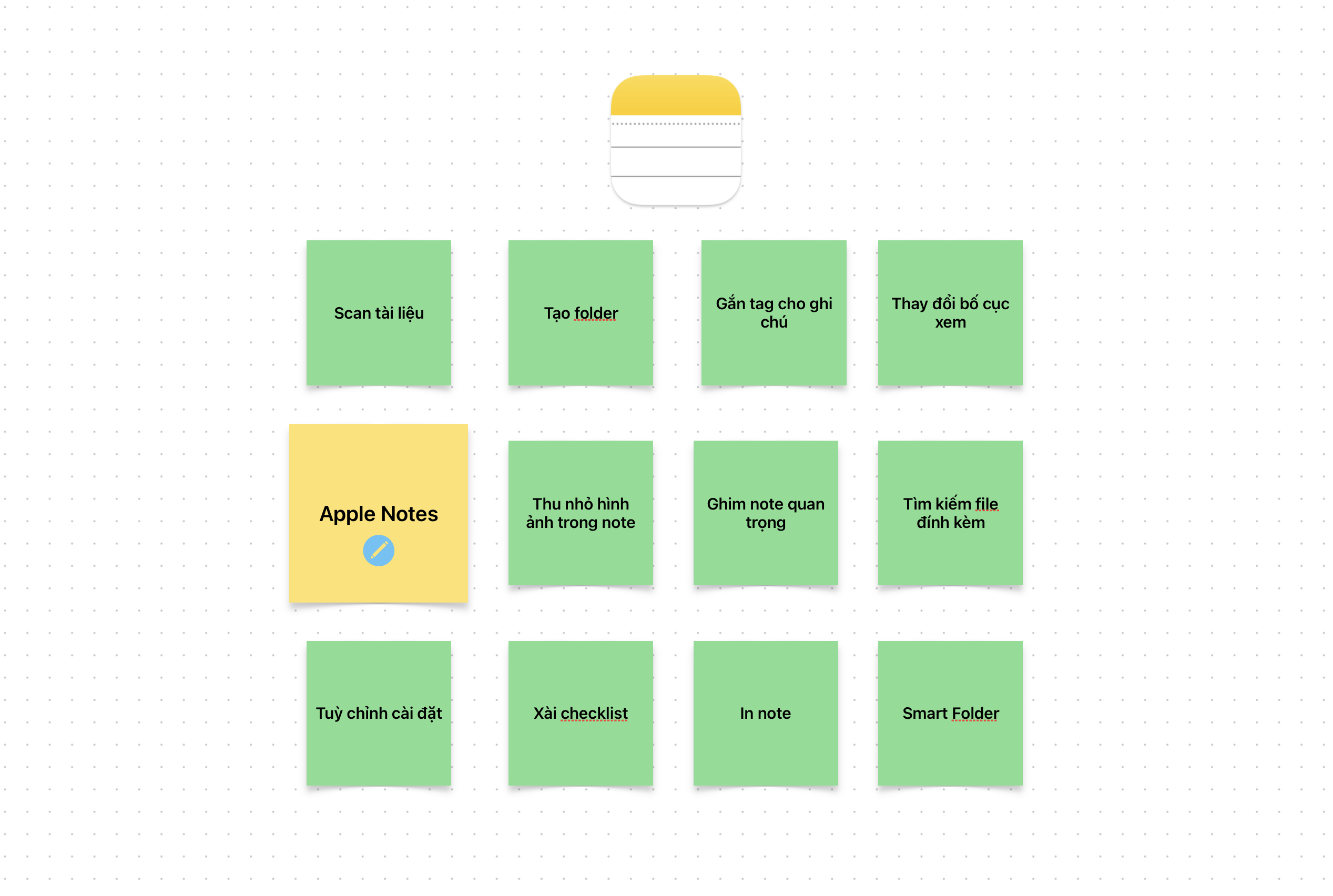
Xem thêm:
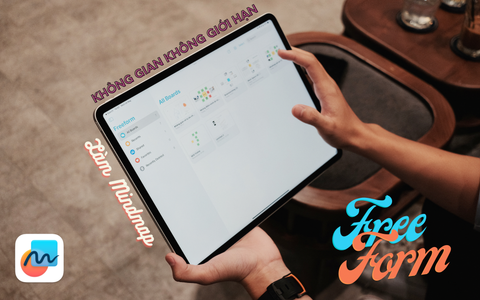
Mình dùng ứng dụng Freeform để làm gì?
Mình đã xài Freeform từ lúc nó chính thức ra mắt đến thời điểm hiện tại, hôm nay mình muốn lên bài chia sẻ trải nghiệm với anh em. Mình nghĩ đây là ứng dụng sẽ phù hợp cho hầu hết người dùng, đặc biệt là anh em làm sáng tạo cần note ý tưởng nhiều.
tinhte.vn
Gắn tag cho ghi chú
Cái này mình nghĩ nhiều anh em cũng đã biết, không nhớ rõ là có từ phiên bản nào nhưng mình thấy nó là một tính năng rất tiện lại để anh em phân ra những mục khác nhau dùng cho những việc khác nhau. Ví dụ mình muốn gắn tag cho note bên dưới là #thuthuat #tinhte thì chỉ cần vào phần tag để tìm tag này và truy cập vào những bài viết có sẵn có kèm tag đó.
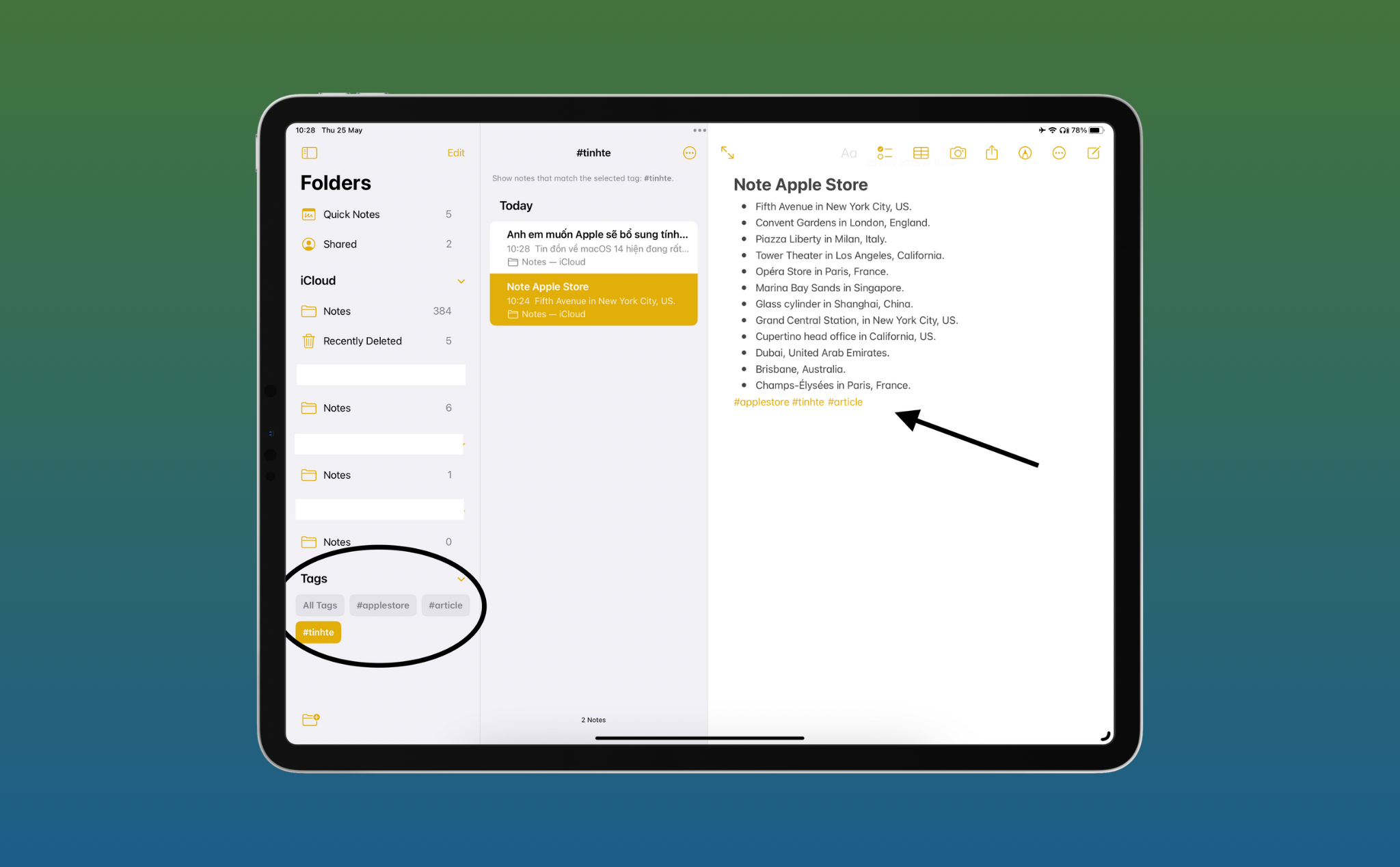
Scan tài liệu
Tính năng này không chỉ có trong note mà nó cũng được tích hợp vào camera chính của iPhone nữa, việc anh em cần làm là: chọn note → Scan Documents → di chuyển camera vào tài liệu → save, sau đó nó sẽ tự động được thêm vào chính cái note mà anh em đã chọn ban đầu.
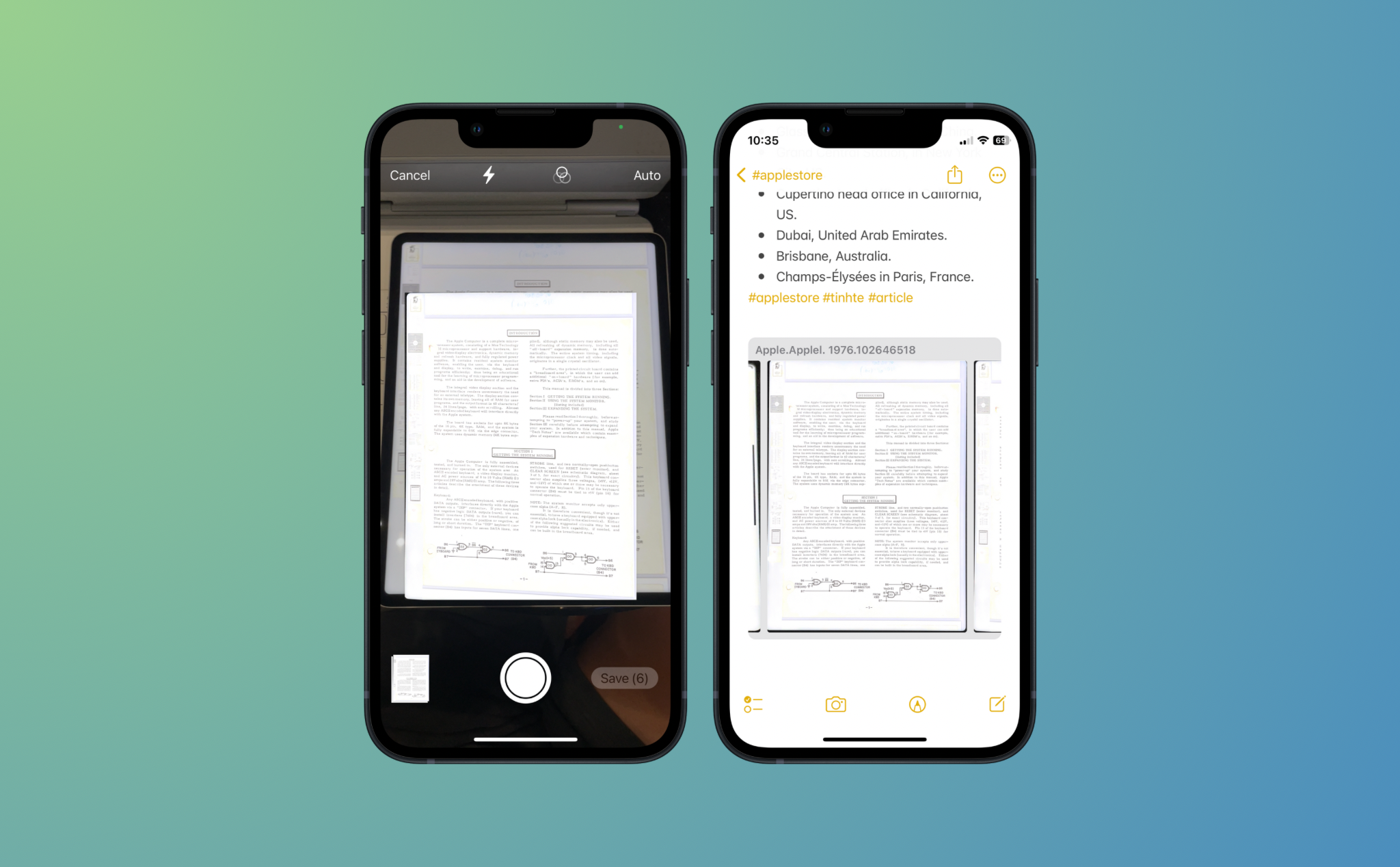
Tạo Folder
Cái này có từ lâu rồi nhưng mình vẫn thấy nhiều anh em ít khi sử dụng lắm, mình muốn chia sẻ thêm để anh em phân chia công việc, giải trí hay học tập tiện lợi hơn. Note cho anh em tạo Folder khác nhau để bỏ những đầu công việc khác nhau, mình thường chia ra 3 cái chính là làm, học, chơi. Việc tạo Folder này anh em có thể kết hợp với việc gắn tag để có thể phân định việc chi tiết hơn.
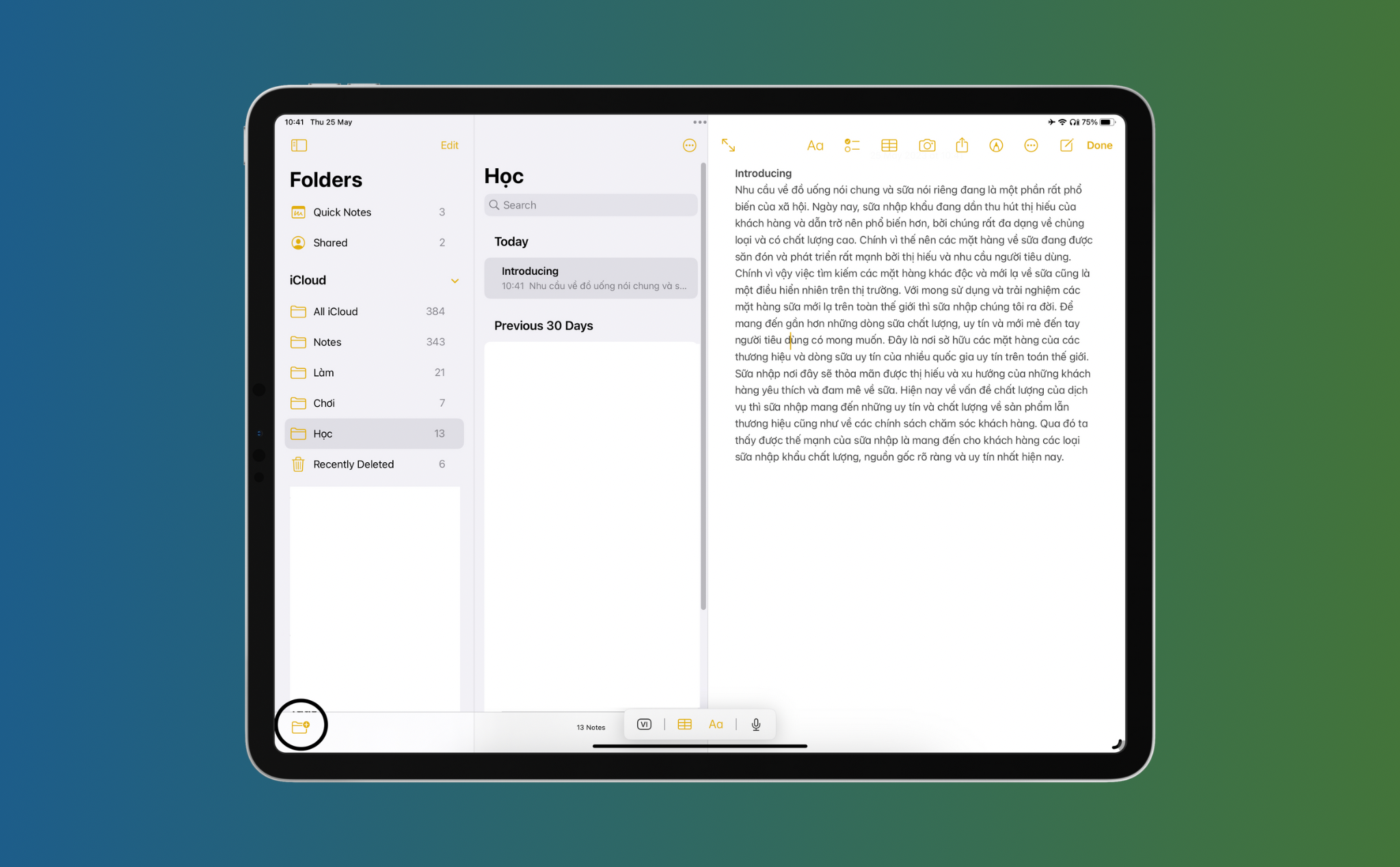
Smart Folder
Nó cũng hao hao như Folder bình thường nhưng nó thông minh hơn là nó có thể auto lọc thông qua tuỳ chỉnh ban đầu của anh em. Có 2 lựa chọn 1 là anh em convert từ folder thường sang folder thông minh hoặc là tạo mới folder thông minh, để tạo folder thông minh thì thao tác sẽ giống như tạo folder thường nhưng khác là anh em sẽ phải tuỳ chỉnh thủ công bộ lọc để sau này nó có thể tự động thêm những note liên quan vào folder đó.
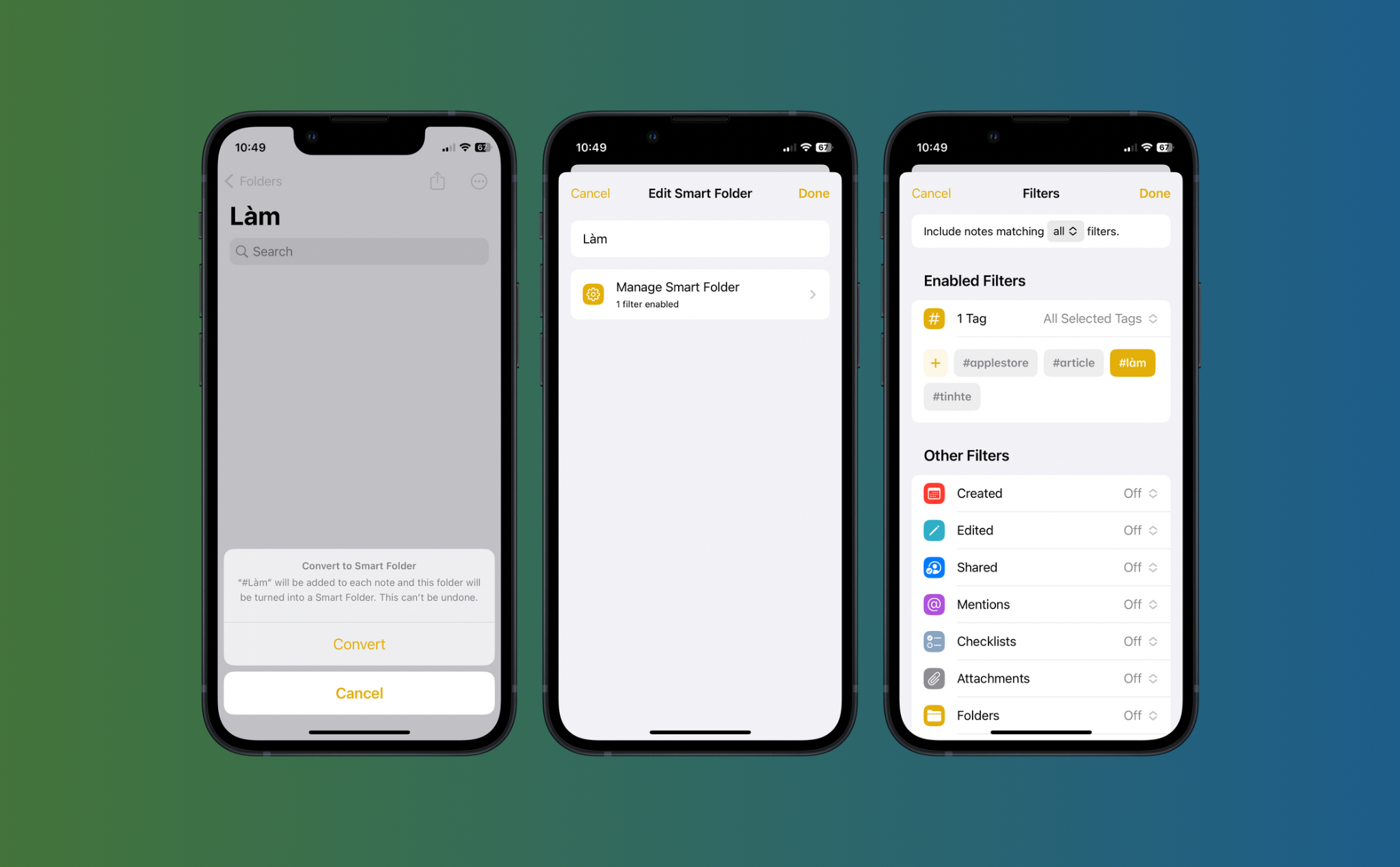
Quảng cáo
Khoá note
Đây là tính năng khá cơ bản nhưng cho đến giờ nó vẫn rất hữu ích, ví dụ những thông tin cá nhân mà cần bảo mật như mật khẩu, tài khoản ngân hàng thì anh em nên khoá lại. Anh em thực hiện các bước như: nhấn … → chọn sử dụng pass iphone → nhập pass → kích hoạt Face ID, vậy là xong nhờ nếu anh em truy cập note đó thì nó sẽ yêu cầu khuôn mặt hoặc nhập pass thủ công.
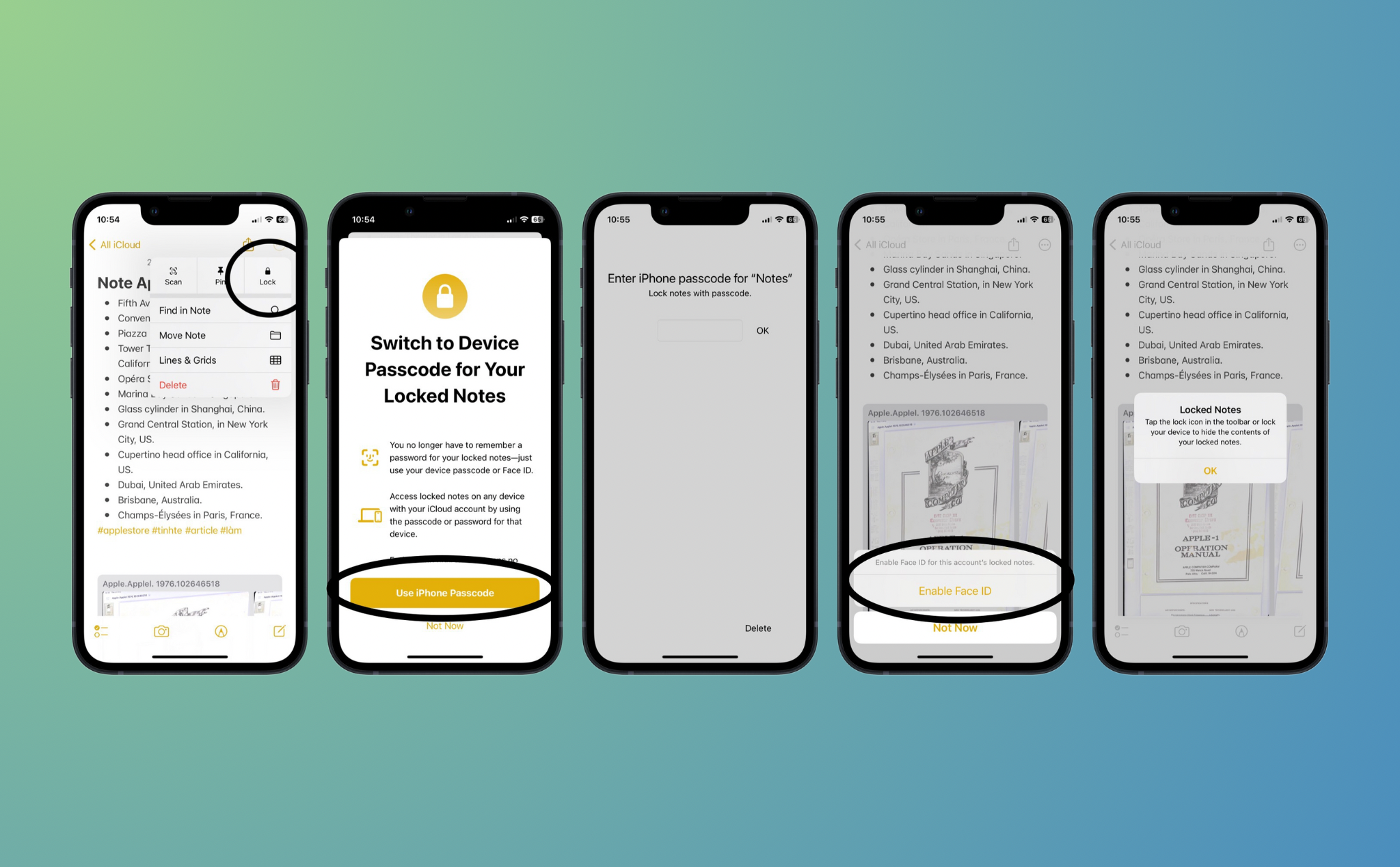
Tìm kiếm từ khoá trong file đính kèm
Đây là tính năng mà anh em có thể tìm kiếm từ khoá trong cái file mà anh em bỏ vào note, cụ thể nó sẽ scan được những từ trong cái file đó và hiển thị cái note mà có cái file đó sau khi anh em nhập từ khoá vào ô tìm kiếm.
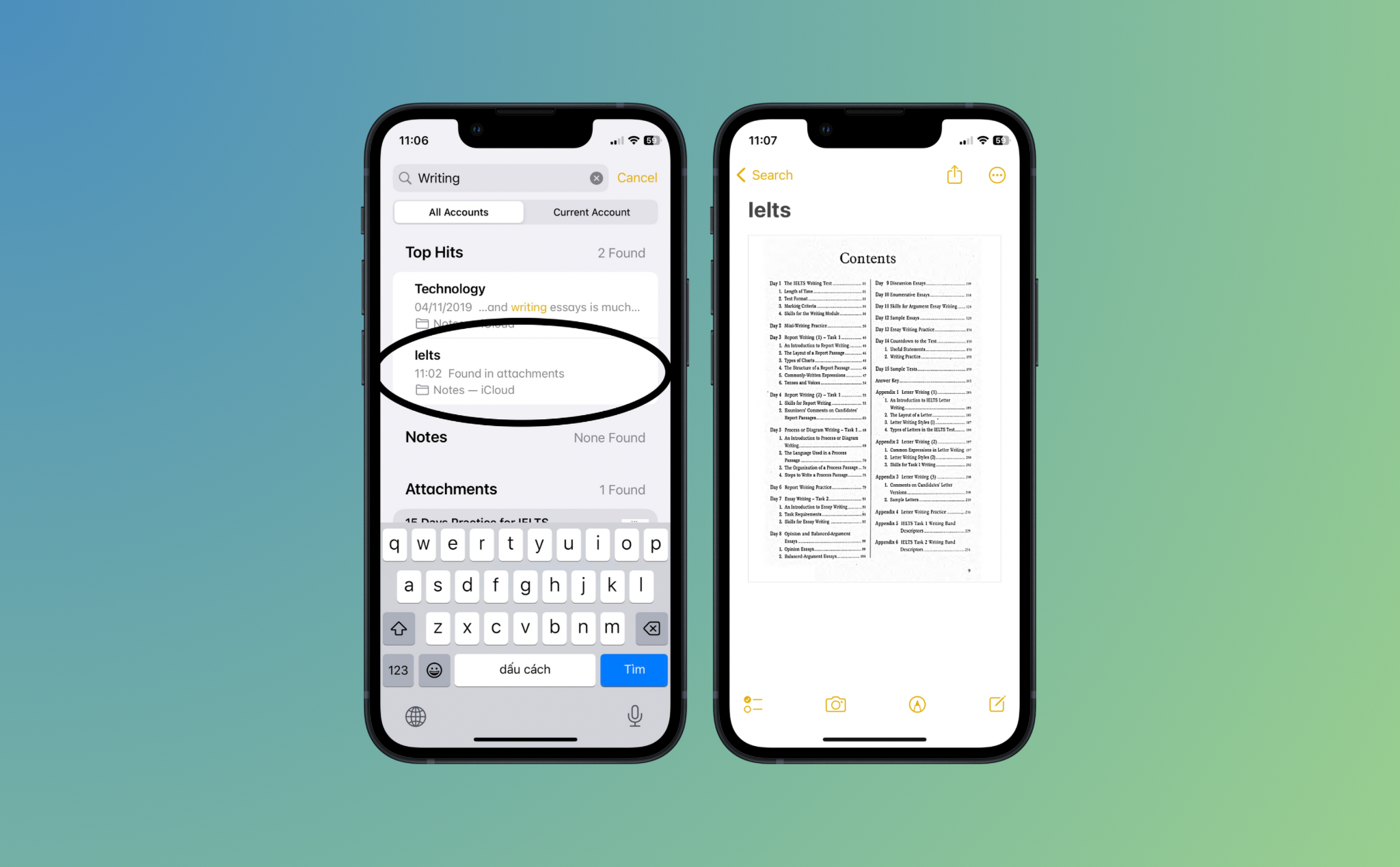
Thu nhỏ hình ảnh trong note
Quảng cáo
Thu nhỏ hình ảnh là một tính năng mình mới biết gần đây do cũng không có nhiều dịp sử dụng nó trước đây. Dạo gần đây mình add nhiều hình hơn vào note và muốn nó thu nhỏ lại để gọn gọn tí để có cái nhìn tổng quan và không bị rối, để thu nhỏ anh em chỉ cần một thao tác đơn giản thôi giữ tấm hình → chọn Small Image là xong.
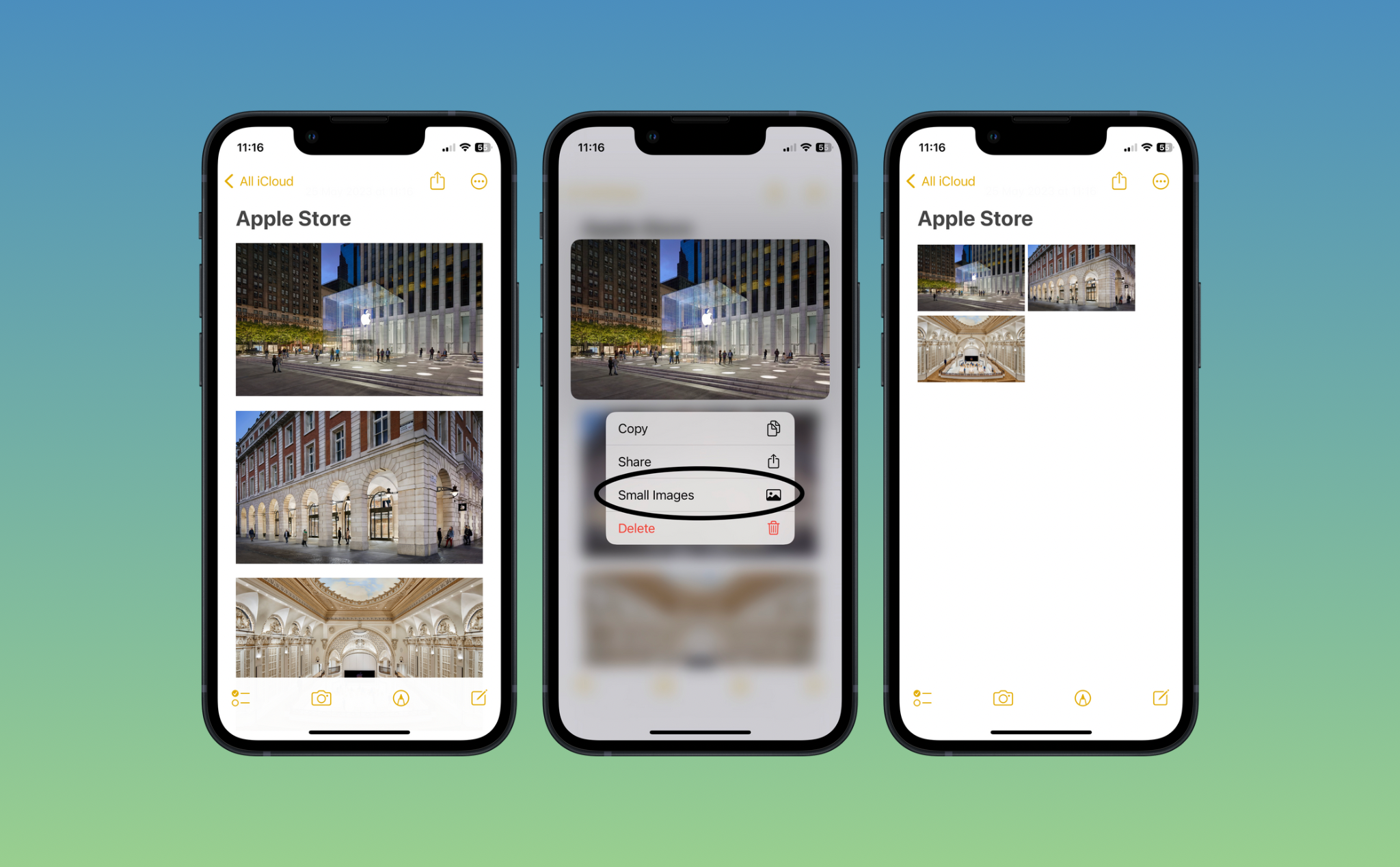
Ghim note quan trọng
Mình thường sử dụng pin note đối với những note quan trọng và sẽ có dịp sử dụng nó nhiều và mật độ thường xuyên ví dụ như: tài khoản ngân hàng, mật khẩu quan trọng, thông tin cá nhân,… Việc anh em cần làm là giữ note → pin note là xong, nó sẽ được hiển thị ở phần pin note trên đầu trang.
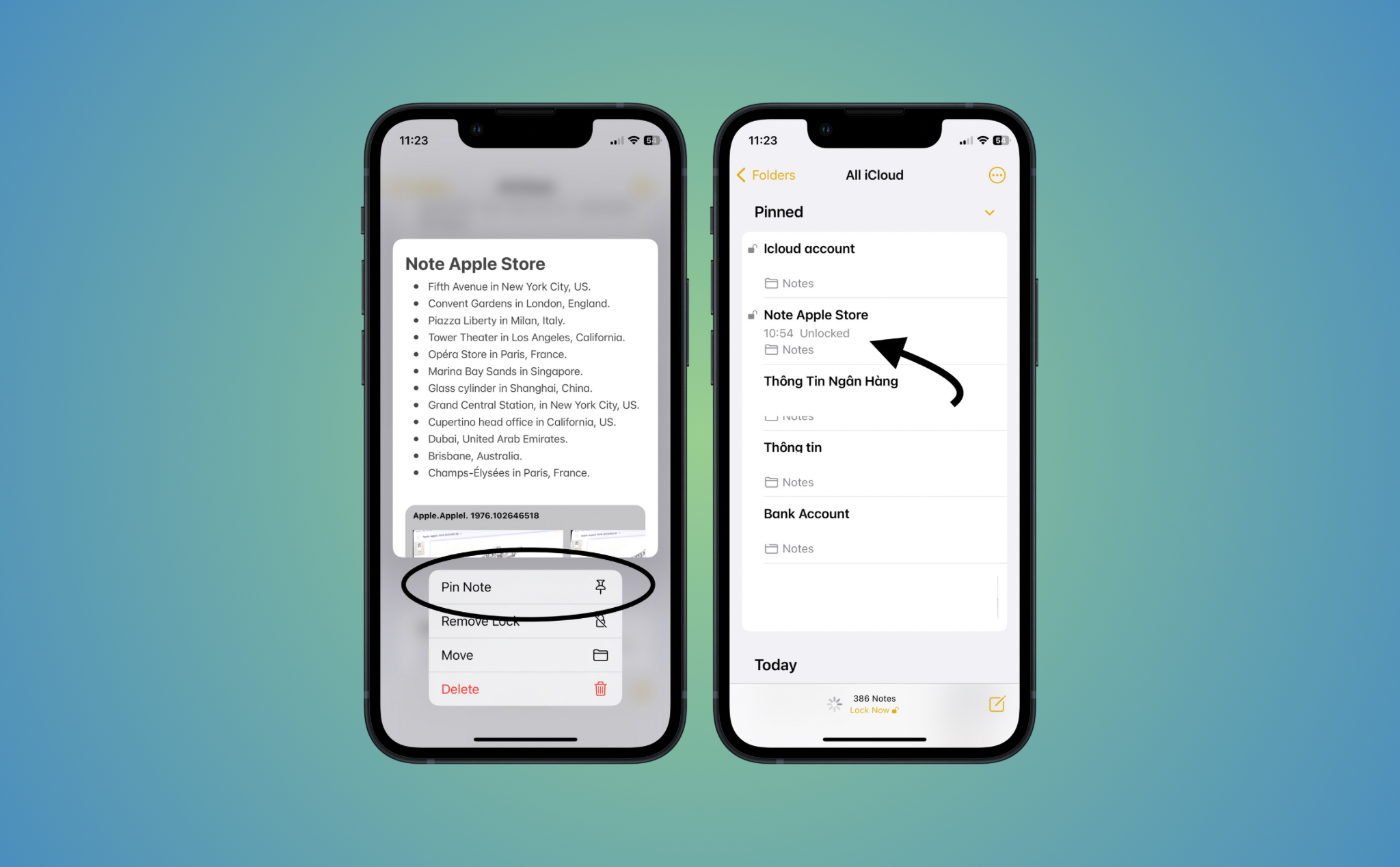
Thay đổi bố cục xem
Như anh em thường thấy mặc định thì ứng dụng Note trên iPhone sẽ hiển thị theo dạng xếp dọc như hình bên trái, nhưng anh em có thể đổi bố cục xem thành bố cục như bên phải để dễ nhìn hơn, trực quan hơn, hiện đại hơn. Hiện tại mình đang dùng bố cục này và nó giúp mình thao tác và tìm kiếm note nhanh hơn là bố cục truyền thống. Anh em nhấn 3 chấm → chọn view as Gallery là xong.
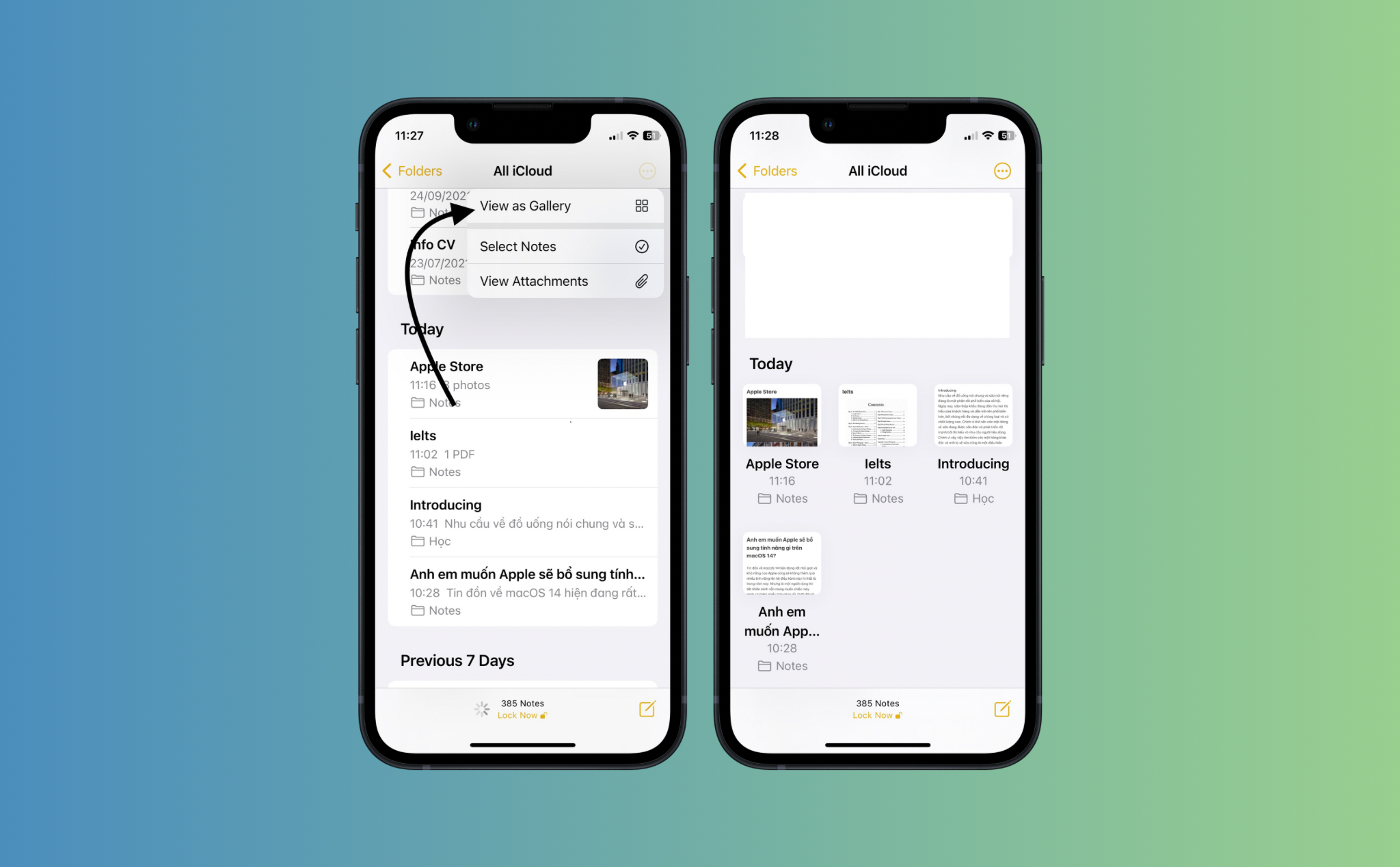
Tuỳ chỉnh cài đặt
Cái này anh em phải vào cài đặt và tìm đến ứng dụng Notes, nó có một số tuỳ chỉnh để anh em custom notes theo đúng ý anh em như: anh em muốn bắt đầu note đó bằng tầng nội dung nào (title, heading, subheading,…), sắp xếp thủ công hay tự động checklist, chọn cách viết note (theo bảng, dòng, v.v),…
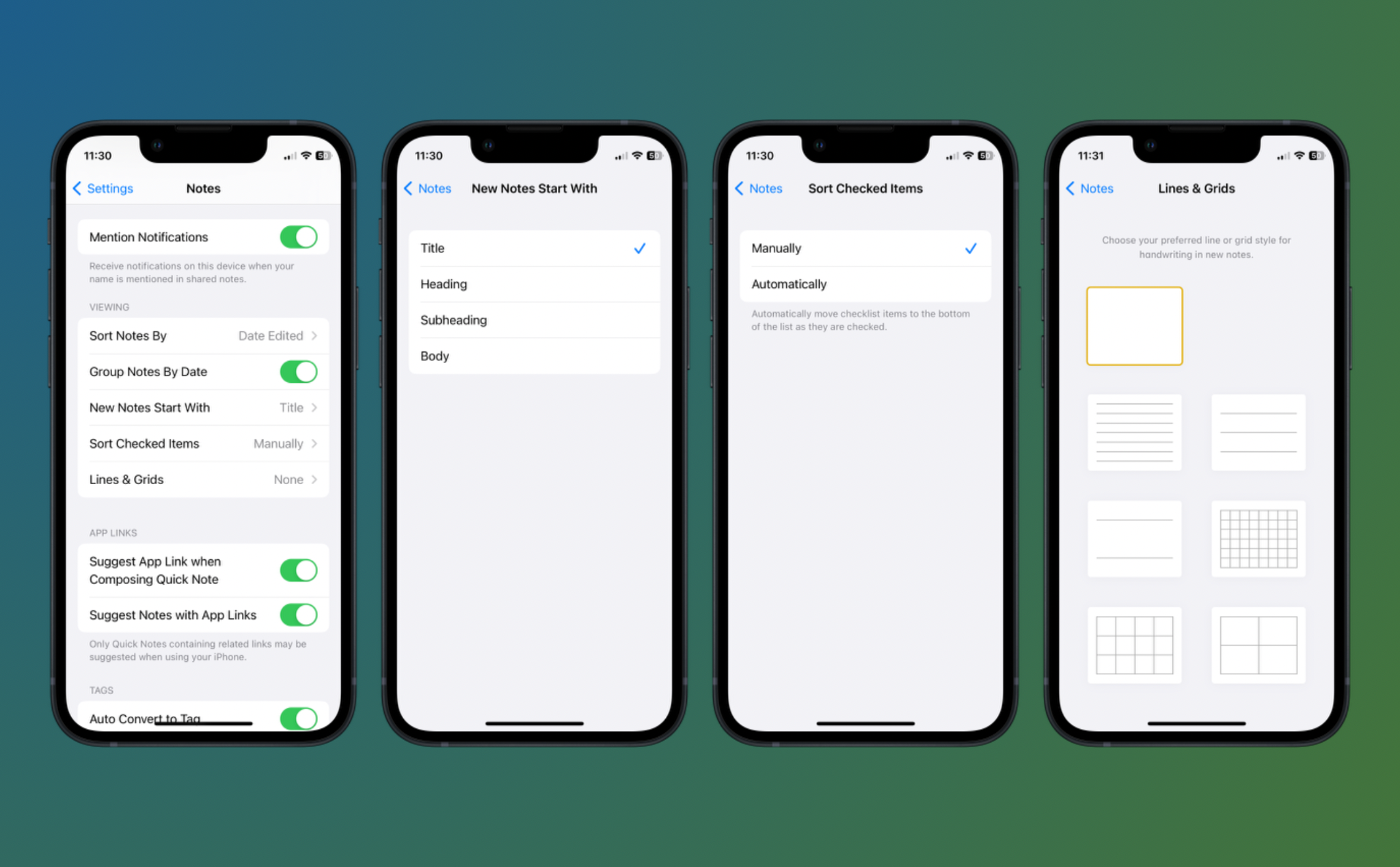
Xài checklist
Tính năng này mình thường dụng để check 2 thứ laf việc cần làm và đồ khi đi du lịch, ví dụ anh em tạo ra một loạt checklist việc cần làm và tick vào một việc bất kỳ khi đã hoàn thành nó, hoặc khi check out trả khách sạn khi đi du lịch thì mở note pack đồ ra như mình bên dưới hinhf để check kỹ lại những đồ đạc mang theo để tránh tình trạng lạc hay mất đồ.
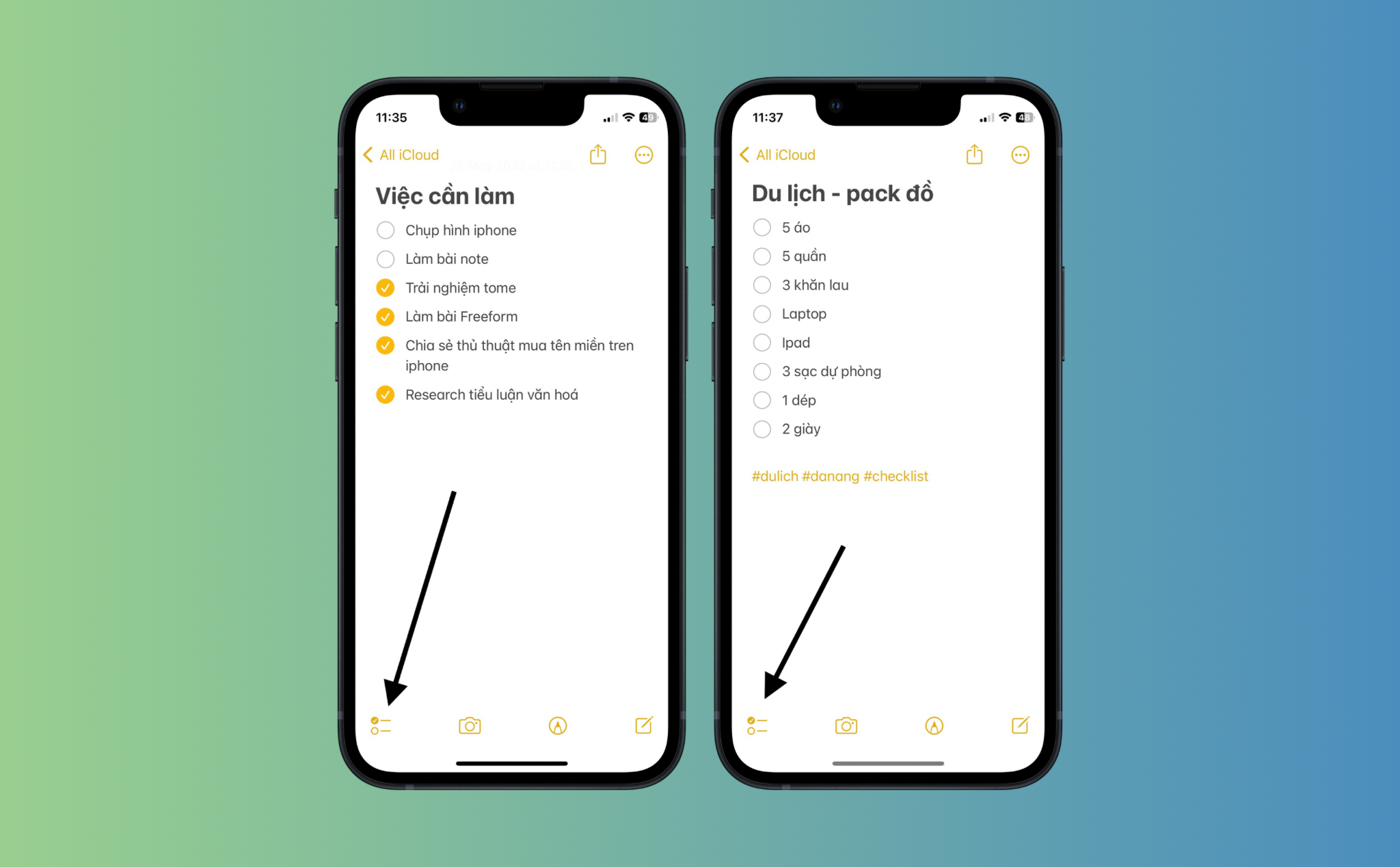
In note
Tính năng này mình thấy cũng hay là nó cho phép anh em in bản note đó ra giấy, nhưng tíng năng này khá kén máy in, chỉ những máy in hỗ trợ Apple AirPrint mới có thể in những ghi chú này. Nếu anh em đang có máy in hỗ trợ Apple AirPrint thì có thể thử nghiệm tính năng này và chia sẻ thêm với mình và những anh em khác trên tinhte.vn nhé
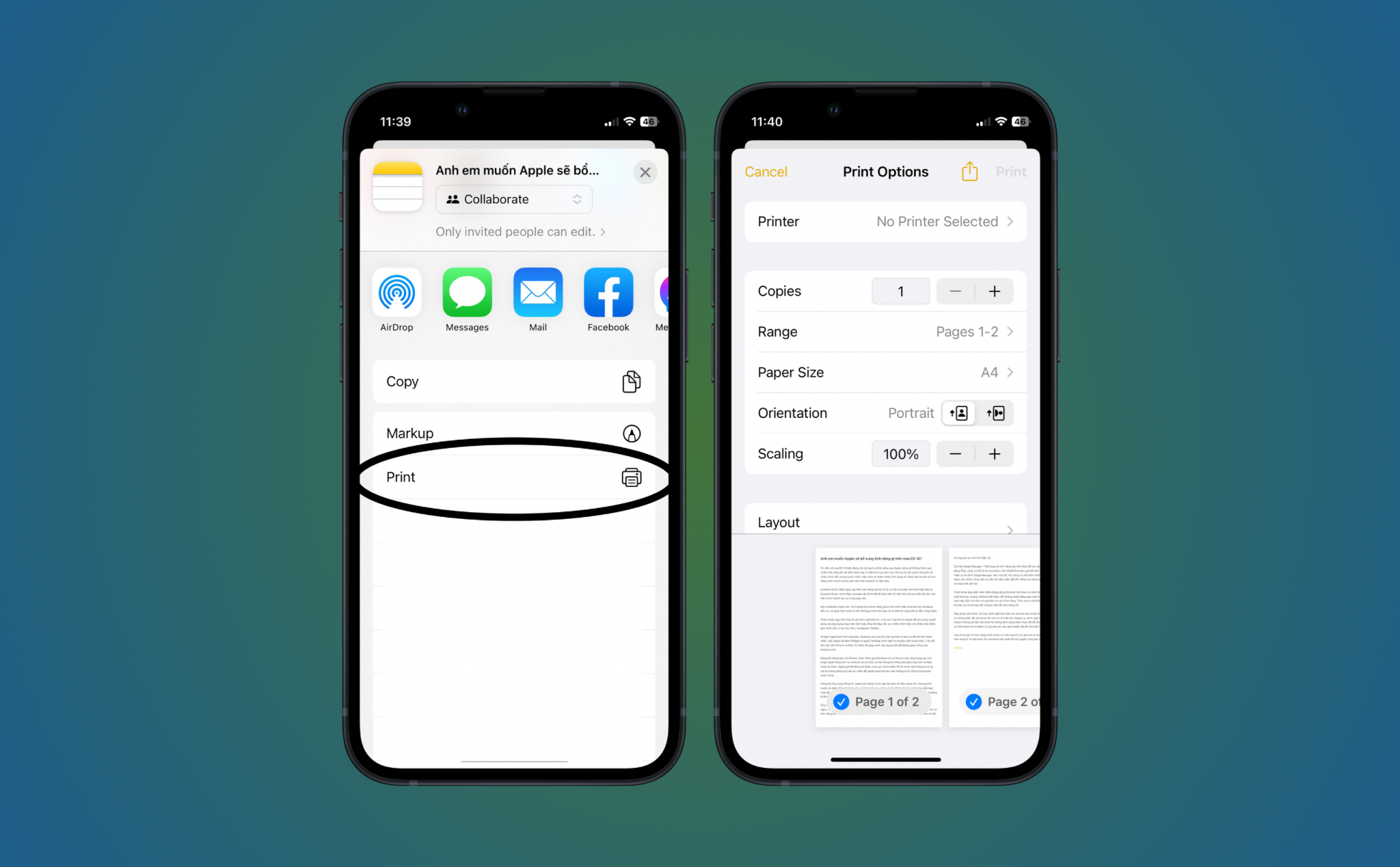
Vậy là mình đã chia sẻ xong những thủ thuật mà mình cho là sẽ có ích và hỗ trợ được nhiều cho anh em trong nhu cầu ghi chú cơ bản đến phức tạp. Hiện tại mình cũng sử dụng Apple Notes cho việc ghi chú, nó vẫn là ứng dụng ghi chú mình hài lòng nhất, nó sạch sẽ, đủ tính năng, có ux dễ dùng hơn những ứng dụng khác và một phần nó cũng đồng bộ giữa những thiết bị Apple khác nhau một cách nhanh chóng. Nếu anh em có thủ thuật nào khác có thể chia sẻ thêm bên dưới để mình và anh em khác có thể trải nghiệm.
Xem thêm các bài thủ thuật.
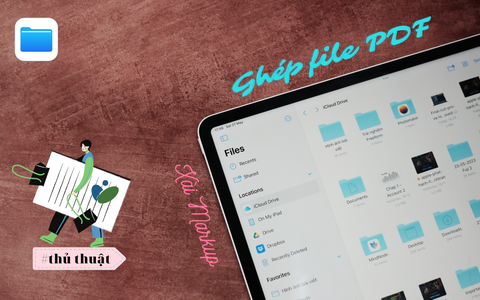
Thủ thuật sử dụng Files trên iPhone và iPad hiệu quả
Ứng dụng Files mặc định trên những thiết bị Apple từ trước đến giờ hay bị chê là trải nghiệm không ngon, nhưng mình thấy điều đó không còn đúng nữa, theo trải nghiệm của cá nhân mình thì ứng dụng Files trên iPhone hay iPad nó đã làm được rất tốt rồi.
tinhte.vn
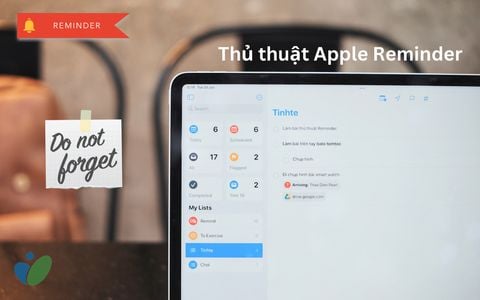
Thủ thuật sử dụng Apple Reminder hiệu quả hơn
Trước đây mình cũng có làm một số bài viết về thủ thuật về những app của Apple rồi anh em có thể xem thêm ở tag thủ thuật. Giờ mình sẽ gửi đến anh em bài thủ thuật của ứng dụng nhắc nhở Apple Reminder, mình thấy đây là một cái app nhắc việc gần như…
tinhte.vn